
Cuprins:
- Autor John Day [email protected].
- Public 2024-01-30 11:46.
- Modificat ultima dată 2025-01-23 15:04.

Crearea unei carcase din Lego pentru a găzdui un stick de memorie USB. Acest lucru s-a făcut înainte, dar nu l-am văzut așa:)
Pasul 1: Crearea carcasei
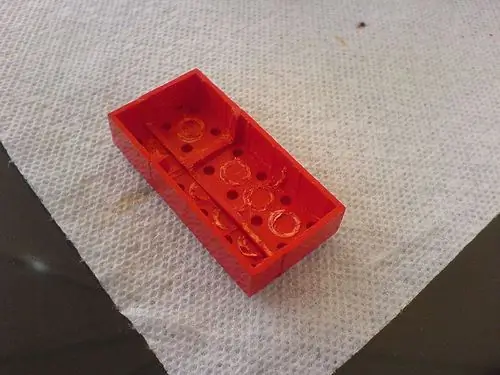
Deoarece stick-ul meu de memorie era destul de mare (în dimensiuni, nu în capacitate de stocare) a trebuit să creez o cărămidă Lego 6x3. Am tocat o cărămidă 4x2 și una 2x2 în jumătate folosind un cuțit stilou și o altă cărămidă ca ghid, cleștele de pe același cuțit au fost apoi utilizate pentru a îndepărta bucățile interioare ale cărămizilor și apoi cuțitul a fost folosit încă o dată pentru a îndepărta părțile laterale. Apoi s-au folosit alte cărămizi 4x2 și 2x2 pentru a crea carcasa.
Cele patru părți au fost lipite împreună folosind super lipici și o mână fermă.
Pasul 2: Instalarea stick-ului

O cutie a fost tăiată în carcasă pentru a localiza conectorul USB și după o mică modificare a PCB-ului, stick-ul a fost instalat.
Pasul 3: fixarea stick-ului

Am lipit o decupare a uneia dintre cărămizi în partea de jos a carcasei, deoarece am constatat că acest lucru a făcut ca bățul să stea la înălțimea potrivită. Am ambalat apoi totul plin de silicon transparent pentru a-l face mai puternic și a reduce orice mișcare de pe stick.
Siliconul transparent a fost important deoarece permite în continuare să strălucească lumina.
Pasul 4: lipiți-l împreună și lustruiți-l


Am lipit o cărămidă plată de 6x2 și 6x1 în partea superioară a carcasei pentru a o închide pe toate. Datorită cantității de îmbinări și linii de lipici, unele cărămizi nu erau complet nivelate, așa că am folosit niște hârtie fină umedă și uscată pentru a nivela marginile în sus. Două grade diferite de lustruire metalică au fost apoi folosite pentru a face din nou marginile netede și strălucitoare.
Pasul 5: Finalizat




Produsul finit, a doua imagine arată carcasa originală pentru stick-ul de memorie, iar imaginea finală arată LED-ul în acțiune.
Am fost tentat să fac un capac de capăt, dar m-ar enerva și l-aș pierde doar. A se distra:)
Premiul I în Concursul de cărți Instructables
Recomandat:
Transformați un stick USB obișnuit într-un stick USB sigur: 6 pași

Transformați un stick USB obișnuit într-un stick USB sigur: în acest instructable vom învăța cum să transformați un stick USB obișnuit într-un stick USB sigur. Toate cu funcții standard Windows 10, nimic special și nimic suplimentar de cumpărat. De ce aveți nevoie: O unitate sau un stick USB Thumb. Recomand cu tărie getti
Stick de memorie USB Lego: 4 pași

Memory Stick Lego USB: Ați mai văzut asta de un milion de ori înainte, dar nu l-am putut găsi pe Instructables
Carcasă USB Stick Shotgun Shell: 6 pași (cu imagini)

Carcasă USB Stick Shotgun Shell: Așa că am rupt carcasa stickului USB și a trebuit să mă gândesc mult la ce să-l reintroduc. După o percheziție a casei mele, am găsit câteva cochilii vechi de pușcă și s-a născut această idee. . Ajutați la curățarea locurilor locale de vânătoare prin colectarea coajelor de pușcă
Stick USB compact Lego: 3 pași

Stick USB compact Lego: Acest design este compact și diferă de clasicul Hampton prin aceeași funcționalitate conectivă pe ambele părți. Dacă aveți noroc cu dimensiunile stick-ului USB, acesta este, de asemenea, destul de ușor. Piese necesare: Un stick de stocare USB standard O lovitură de stat
Stick USB Lego: 5 pași
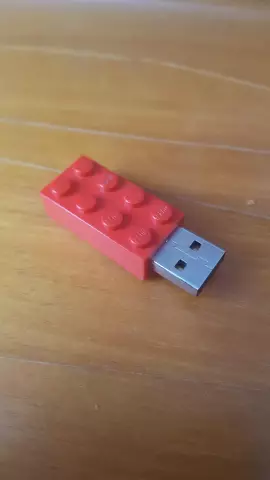
Stick USB Lego: Hei tuturor! Astăzi vă voi arăta cum să realizați un LEGO USB STICK cu doar câteva materiale pe care aproape toată lumea ar trebui să le aibă acasă! Timp: 25-30 minute
